现代生活中,电脑已成为我们工作、学习和娱乐不可或缺的工具。然而,在长时间的使用中,我们难免会遇到系统运行缓慢、崩溃等问题。为了解决这些问题,重装系统成为一个常见的解决办法。本文将以惠普笔记本为例,为大家详细介绍如何重装系统,恢复出厂设置。

一、备份重要文件和数据
在重装系统之前,首先要做的一件事就是备份重要的文件和数据。包括照片、文档、视频等,以免在重装系统过程中丢失。
二、下载系统镜像文件
在开始重装系统之前,我们需要先下载惠普笔记本所需的系统镜像文件。可以从惠普官方网站或者其他可信的下载平台获取。
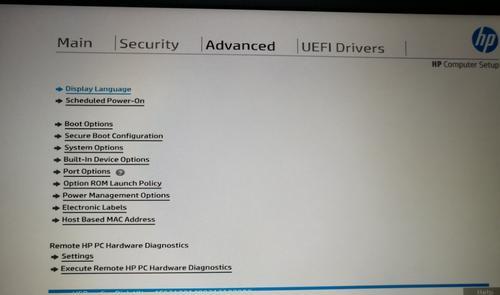
三、制作启动盘
制作一个启动盘是重装系统的关键步骤之一。我们可以通过第三方工具,如Rufus或者UltraISO来制作启动盘。
四、重启电脑并进入BIOS设置
重启惠普笔记本,同时按下相应的快捷键(通常是F2或者Delete键)进入BIOS设置。
五、设置启动顺序
在BIOS设置中,找到“Boot”选项,并设置启动顺序。将启动顺序改为从USB或者光驱启动。
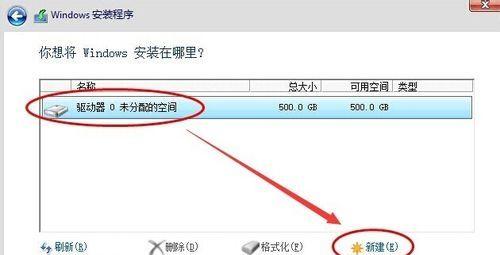
六、保存并退出BIOS设置
在完成启动顺序的设置后,记得保存并退出BIOS设置。重启电脑时,它将从启动盘启动。
七、选择系统安装方式
一般来说,在重装系统过程中,我们可以选择保留个人文件和应用程序,或者完全清除硬盘进行安装。根据个人需求选择相应的选项。
八、系统安装过程
根据提示,选择合适的语言、时区和键盘布局等设置。点击“下一步”开始系统安装过程。
九、输入产品密钥
在系统安装过程中,可能需要输入产品密钥。根据自己购买的正版系统来进行输入。
十、选择磁盘分区
根据自己的需求,选择合适的磁盘分区方式。可以选择将整个硬盘作为一个分区,或者将硬盘分成多个分区。
十一、等待系统安装
完成磁盘分区设置后,系统将自动开始安装。这个过程可能需要一些时间,请耐心等待。
十二、安装驱动程序和更新
系统安装完成后,需要安装相应的驱动程序和系统更新。可以从惠普官方网站下载相应的驱动程序,然后进行安装。
十三、恢复个人文件和数据
在重装系统后,我们需要将之前备份的文件和数据恢复到电脑中。可以使用U盘、移动硬盘或者云存储等方式进行恢复。
十四、安装常用软件和应用程序
根据个人需求,安装常用的软件和应用程序。如办公软件、浏览器、娱乐软件等。
十五、
通过本文的教程,我们了解了如何重装惠普笔记本系统,恢复出厂设置。这个过程相对简单,只需要遵循一些步骤,即可轻松完成。但在操作过程中,请务必备份重要文件和数据,以免丢失。希望本文能对大家有所帮助,谢谢阅读!
